Herzlichen Glückwunsch, Sie haben erfolgreich Root-Zugriff auf Ihr Android-Gerät erhalten, vielleicht sogar mithilfe von CNET, wie Sie Ihr Android-Video als Leitfaden verwenden. Nun kommt der schwierige Teil: Die Installation einer angepassten Version von Android. Wir haben das in einem Video behandelt, aber seien Sie vorsichtig: Dies ist nur für fortgeschrittene Benutzer.

Bevor wir beginnen, sollten wir uns einige Gründe dafür ansehen, warum Sie ein benutzerdefiniertes Android-ROM installieren und ausführen möchten. Es ist sehr wahrscheinlich, dass es Android-Funktionen gibt, die Ihre Telefongesellschaft oder Ihr Hardware-Hersteller entschieden hat, nicht auf Ihr Gerät übertragen zu werden, und viele benutzerdefinierte ROMs bieten diese an. Es gibt auch Funktionen, die Modder in ROMs eingeführt haben, die nicht in Android-Builds auf Lager verfügbar sind, z. B. das Hinzufügen einer Neustartoption zum Netzschalter, anstatt das Telefon einfach auszuschalten.
Mit einem benutzerdefinierten ROM werden Sie wahrscheinlich auch eine wesentlich bessere Leistung erzielen, insbesondere wenn Sie Ihren eigenen Kernel laden. Benutzerdefinierte ROMs unterstützen häufig auch Änderungen an der Benutzeroberfläche, z. B. Designs. Grundsätzlich erhalten Sie mehr Kontrolle über Ihr Telefon.
Oh, und falls Sie das noch nicht wussten: Wenn Sie Ihr Telefon verwurzeln, wird Ihre Garantie ungültig. Durch die Installation eines benutzerdefinierten ROMs wird es fast völlig ausgelöscht. Es gibt ein paar Methoden, um Ihr Telefon wieder auf Lager zu bringen, und obwohl es nicht einfach ist, bietet CNET TV auch eine Anleitung dazu.
Das in diesem Video verwendete benutzerdefinierte ROM ist CyanogenMod, das auf mehr als 125.000 Android-Geräten verwendet wird und zu den beliebtesten ROMs zählt. Ich werde es auf meinem alten Droid 1 von meinem Kollegen Antuan Goodwin installieren, hauptsächlich, weil dies das erste Ersatztelefon ist, das aufgetaucht ist. ROMs können knifflige Dinge sein. Seien Sie also vorsichtig, dass Sie das, was ich Ihnen hier sage, eher als Einführung oder lose Anleitung für die Installation eines benutzerdefinierten ROMs verwenden. Suchen Sie auf jeden Fall nach, wie Sie das ROM Ihrer Wahl auf Ihrem spezifischen Gerät installieren.
Erstellen Sie zunächst ein Backup Ihres Systems. Laden Sie eine Sicherungs-App wie Titanium Backup herunter und führen Sie sie aus. Laden Sie dann die ROM Manager-App vom Market herunter - entweder kostenlos oder kostenpflichtig. Tippen Sie auf die App und wählen Sie Flash ClockworkMod Recovery. Tippen Sie auf Motorola Droid und geben Sie der App das Root-Recht, wenn Sie dazu aufgefordert werden.
Wenn die App abstürzt, lassen Sie sie einfach schließen und starten Sie sie erneut. Wenn der Flash erfolgreich war, wird ein Feld mit der Meldung "ClockworkMod Recovery erfolgreich geflasht" angezeigt. ClockworkMod Recovery ist eine angepasste Version des Android-Wiederherstellungsbildschirms, in der weitere Optionen wie beispielsweise Nandroid-Sicherungen verfügbar sind.
Wenn Sie die Premium-Version von ROM Manager gekauft haben, gibt es eine leicht automatisierte Möglichkeit, dies zu tun. Springen Sie in die App und wählen Sie Download ROM. Tippen Sie auf CyanogenMod und aktivieren Sie die Option Google Apps. Nach der Installation können Sie ein vorhandenes ROM sichern sowie Daten und Cache löschen. Wenn der Superuser während des Vorgangs überhaupt nach Root-Berechtigungen fragt, aktivieren Sie die Option Remember und Allow. Von dort aus startet Ihr Droid neu in die Wiederherstellung, löscht Ihre Daten und den Cache und installiert dann Cyanogen. Wenn die Installation abgeschlossen ist, wird direkt in CyanogenMod neu gestartet.
Wenn Sie den ROM Manager Premium nicht gekauft haben, können Sie dennoch relativ leicht ein ROM installieren. Gehen Sie zu CyanogenMod.com und laden Sie die neueste Version herunter. Wenn Sie Google-Apps wie Google Mail verwenden, laden Sie auch das Google Apps-Paket herunter. Cyanogen entschied sich, die von Google stammenden Apps auszusondern, um Rechtskonflikte mit Google zu vermeiden. Verbinden Sie dann Ihr Telefon mit Ihrem Computer, aktivieren Sie den USB-Modus und platzieren Sie die Cyanogen- und Google Apps-ZIPs im Stammverzeichnis Ihrer SD-Karte.
Starten Sie als Nächstes in ClockworkMod Recovery, indem Sie das Telefon ausschalten und es neu starten, indem Sie die X-Taste zusammen mit dem Netzschalter gedrückt halten. Verwenden Sie das Steuerkreuz, um zu navigieren. Wählen Sie "Daten löschen / Werkseinstellung", dann "Cache-Partition löschen" und anschließend "ZIP von SD-Karte installieren". Wählen Sie ZIP von SD-Karte auswählen aus, und wählen Sie die DOT-ZIP-Aktualisierung für CyanogenMod. Installieren Sie dann die DOT-Zip-Datei für das Google Apps-Update. Wenn die Installation abgeschlossen ist, wählen Sie ZURÜCK, um zum Hauptmenü zurückzukehren, und wählen Sie Jetzt neu starten. Ihr Telefon sollte in CyanogenMod starten.
Wenn es beim ersten Mal fehlschlägt, Sie aber trotzdem navigieren können, starten Sie es erneut. Wenn es nichts tut, haben Sie sich wahrscheinlich einen hübschen kleinen Ziegelstein.



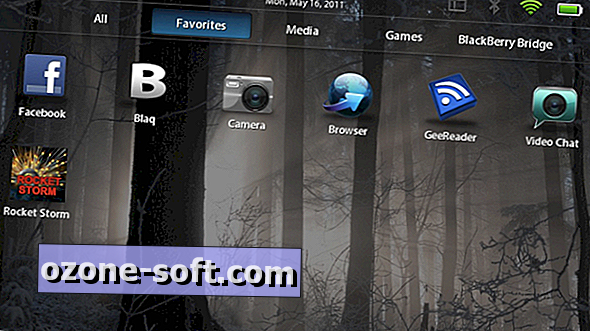









Lassen Sie Ihren Kommentar